【分享】我的 BlackBerry Storm 中文機~
之前有聽說過BlackBerry Storm要上市的消息,不過那個時候只有英文機~雖然我英文程度還可以,都看的懂,不過我需要中文輸入法,所以還是等中文機上市了才去買回家。
來看看中文介面~我還蠻喜歡Storm的中文字型的,黑體感覺很有現代感,看起來很順眼。

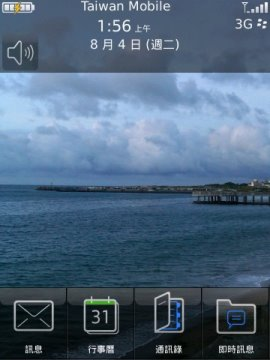
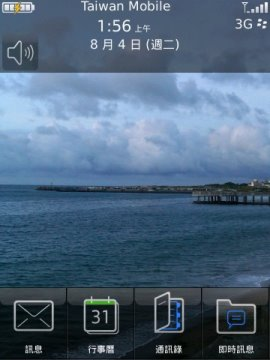
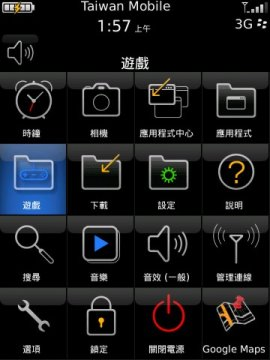
▲ BlackBerry Storm 中文機的畫面
來看看中文輸入法長什麼樣子~這是手機直式的注音鍵盤畫面,有幾個按鍵合併在一起,像是
 、
、
 ,如果要輸入
,如果要輸入 就按一下那個按鍵,
就按一下那個按鍵, 就按兩下,感覺跟之前在BlackBerry Bold體驗會用的實體鍵盤是一模一樣的XD其實這麼小的鍵盤用起來不太好按,我都常常按錯,所以換成橫式畫面來輸入,按鍵比較好按一些。如果要切換輸入語言,就按地球鍵就切換,跟我朋友的iPhone好像。不過,iPhone的注音輸入真的很不好用,
就按兩下,感覺跟之前在BlackBerry Bold體驗會用的實體鍵盤是一模一樣的XD其實這麼小的鍵盤用起來不太好按,我都常常按錯,所以換成橫式畫面來輸入,按鍵比較好按一些。如果要切換輸入語言,就按地球鍵就切換,跟我朋友的iPhone好像。不過,iPhone的注音輸入真的很不好用,

 是由左往右排,BlackBerry就正常多了。
是由左往右排,BlackBerry就正常多了。
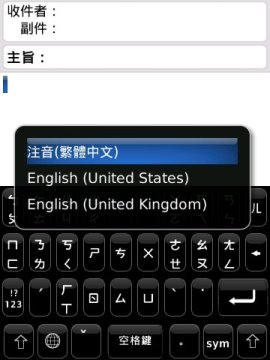
▲ 按地球按鈕切換輸入法
BlackBerry的注音輸入法也有注音連打功能喔!像是我輸入




 ,就有蘋果的詞跑出來,不需要選字,用起來超方便的~
,就有蘋果的詞跑出來,不需要選字,用起來超方便的~

▲ BlackBerry Storm 注音輸入有連打功能
其實我買BlackBerry的最主要目的還是用來收發e-mail,因為我真的覺得BlackBerry的電子郵件功能很好用。在第一支BlackBerry的觸控手機Storm上,其實有一些小秘訣,更容易管理和尋找e-mail,不知道大家有沒有用過以下功能,沒有的話就趕快學起來 XD
1. 收件者自動完成
不管你的人名是中文還是英文,當你在發e-mail的時候,在收件者欄位只要輸入任何聯絡人對應的其中一個字,BlackBerry就會列出所有符合的人名,不需要全部輸入完就可以選了,好用哩。
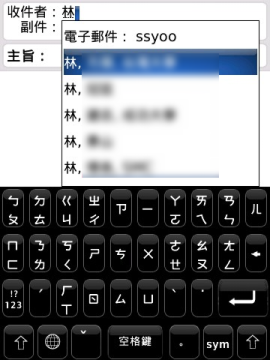
▲ 輸入收件者的自動完成功能
2. 設定 e-mail 群組
號稱部門小主管的我,常常發信或轉寄客戶的信給我的team,或轉給別的同事帶的team,這個功能呢~Windows Mobile、Android都沒有直接內建,不過BlackBerry可以在手機上建立群組,在寄e-mail的時候就可以直接在收件者那邊輸入群組名稱就完成了,不用一個一個人慢慢選或慢慢輸入。這功能真的很重要呢!
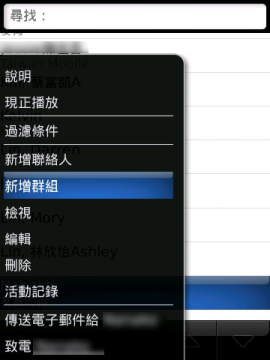

▲設定e-mail群組,稍後在發e-mail的時候可以直接在收件者輸入
3. 尋找特定連絡人、特定主旨郵件
每天的信那麼多,有時候想要找一個客戶或一個主題的來往信件,BlackBerry找信對我來說特別好用。可以在功能表裡面選擇「搜尋主旨」或「搜尋寄件者」,另外有一個捷徑,那就是按住畫面上的收件者或主旨,也可以進行搜尋。
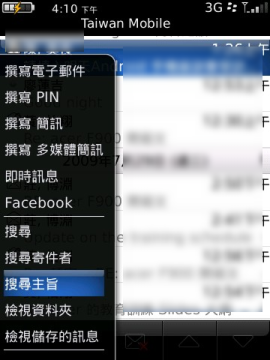
▲ 尋找同一主旨或同一個人來往的信件
4. 上一封 / 下一封同一主旨的信件
在主旨的位置用手指往右或往左滑,可以切換到下/上一個同主旨的e-mail,如果只是要看上一封或下一封e-mail,直接在內文畫面往右或往左滑,切換到上一封或下一封e-mail,這樣就不用回到郵件清單裡面去點了說。
以上請大家趕快筆記啊~~~
如果要用 BlackBerry 的服務,我目前是用台灣大哥大的BlackBerry 990型,無論是瀏覽一般的網站 (Internet)、台灣大哥大的catch,或者是BlackBerry的Push Mail收信功能,只要在台灣地區一律是990吃到飽,其他的中低用量用戶有390和690可以選,不過老實說我真的覺得沒有差耶!直接辦吃到飽就好了,方便又划算XD
另外一個我常開的就是股市達人,領死薪水的上班族當然要靠股票來賺錢,在BlackBerry Storm用股市達人看報價我覺得很好用,因為他提供很多資訊,除了基本的線圖走勢之外,還有成交量、量價分析、產業新聞這些,我看過朋友的Windows Mobile手機內建的Yahoo股市功能,就只有報價和歷史線圖而已XD
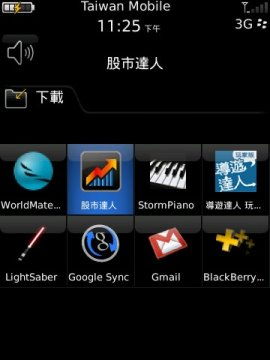
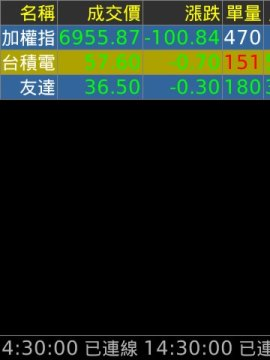
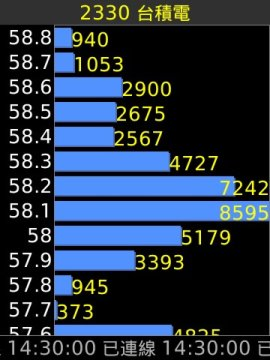
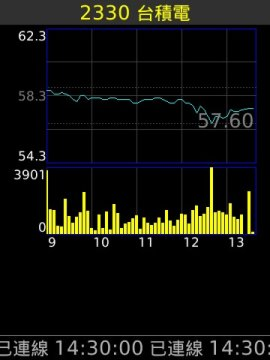
▲ BlackBerry 裡面用台灣大哥大的股市達人服務
最近很紅很紅的Plurk我現在都用BlackBerry來看了,要不然平常根本就看不完,一天沒看就150篇,兩天300篇…後來都用BlackBerry利用搭捷運或計程車的時間看朋友在做啥,常常因此知道最新的八卦XDDD。用BlackBerry手機上Plurk有行動版的網頁,//www.plurk.com/m/,剛好BlackBerry有注音連打的功能,所以發Plurk特別方便~
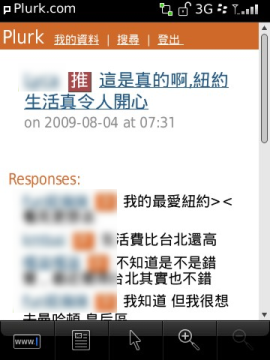
▲ 用瀏覽器看手機板的 Plurk
看完了Plurk之後看Facebook,一樣可以看到好友的動態相片更新的動態,最近我的Facebook的朋友已經爆量超過Plurk了,根本都看不完,如果不用手機看,我根本不想用Facebook了…XD 我覺得Facebook整合BlackBerry的訊息中心很好用,如果有人回應你的狀態什麼的,如果是Windows Mobile或其他的還要另外點連結進去,但BlackBerry直接開就可以開手機上的Facebook再回應了,很愛這個功能。
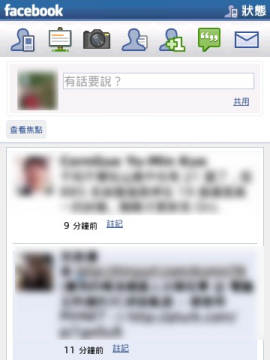
▲ Facebook 透過 e-mail 的通知,會直接和 BlackBerry 手機的 Facebook 連結
以上是我最近第一次用BlackBerry系統,用了幾天Storm的心得,其實還不算很會用,應該有很多什麼技巧或功能還不是很了解,希望大家多多分享一些使用技巧啊XD~
來看看中文介面~我還蠻喜歡Storm的中文字型的,黑體感覺很有現代感,看起來很順眼。

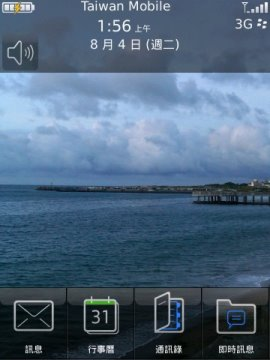
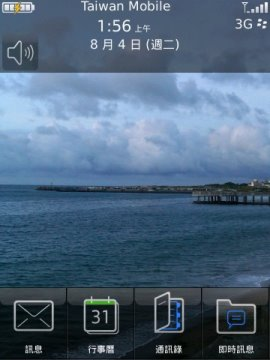
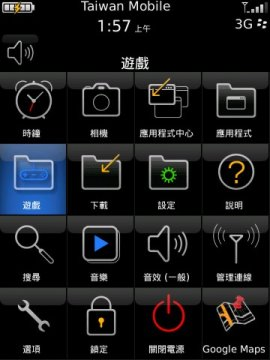
▲ BlackBerry Storm 中文機的畫面
來看看中文輸入法長什麼樣子~這是手機直式的注音鍵盤畫面,有幾個按鍵合併在一起,像是

 、
、
 ,如果要輸入
,如果要輸入 就按一下那個按鍵,
就按一下那個按鍵, 就按兩下,感覺跟之前在BlackBerry Bold體驗會用的實體鍵盤是一模一樣的XD其實這麼小的鍵盤用起來不太好按,我都常常按錯,所以換成橫式畫面來輸入,按鍵比較好按一些。如果要切換輸入語言,就按地球鍵就切換,跟我朋友的iPhone好像。不過,iPhone的注音輸入真的很不好用,
就按兩下,感覺跟之前在BlackBerry Bold體驗會用的實體鍵盤是一模一樣的XD其實這麼小的鍵盤用起來不太好按,我都常常按錯,所以換成橫式畫面來輸入,按鍵比較好按一些。如果要切換輸入語言,就按地球鍵就切換,跟我朋友的iPhone好像。不過,iPhone的注音輸入真的很不好用,

 是由左往右排,BlackBerry就正常多了。
是由左往右排,BlackBerry就正常多了。 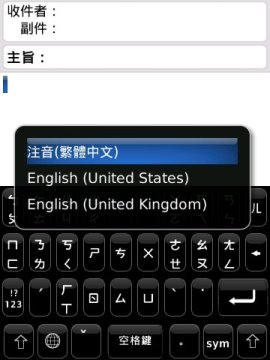
▲ 按地球按鈕切換輸入法
BlackBerry的注音輸入法也有注音連打功能喔!像是我輸入





 ,就有蘋果的詞跑出來,不需要選字,用起來超方便的~
,就有蘋果的詞跑出來,不需要選字,用起來超方便的~
▲ BlackBerry Storm 注音輸入有連打功能
其實我買BlackBerry的最主要目的還是用來收發e-mail,因為我真的覺得BlackBerry的電子郵件功能很好用。在第一支BlackBerry的觸控手機Storm上,其實有一些小秘訣,更容易管理和尋找e-mail,不知道大家有沒有用過以下功能,沒有的話就趕快學起來 XD
1. 收件者自動完成
不管你的人名是中文還是英文,當你在發e-mail的時候,在收件者欄位只要輸入任何聯絡人對應的其中一個字,BlackBerry就會列出所有符合的人名,不需要全部輸入完就可以選了,好用哩。
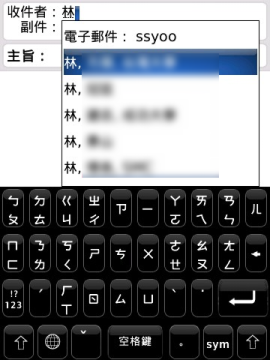
▲ 輸入收件者的自動完成功能
2. 設定 e-mail 群組
號稱部門小主管的我,常常發信或轉寄客戶的信給我的team,或轉給別的同事帶的team,這個功能呢~Windows Mobile、Android都沒有直接內建,不過BlackBerry可以在手機上建立群組,在寄e-mail的時候就可以直接在收件者那邊輸入群組名稱就完成了,不用一個一個人慢慢選或慢慢輸入。這功能真的很重要呢!
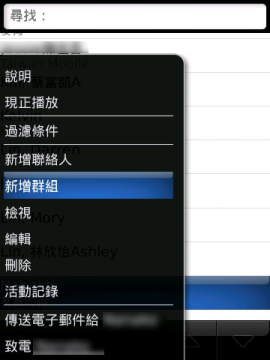

▲設定e-mail群組,稍後在發e-mail的時候可以直接在收件者輸入
3. 尋找特定連絡人、特定主旨郵件
每天的信那麼多,有時候想要找一個客戶或一個主題的來往信件,BlackBerry找信對我來說特別好用。可以在功能表裡面選擇「搜尋主旨」或「搜尋寄件者」,另外有一個捷徑,那就是按住畫面上的收件者或主旨,也可以進行搜尋。
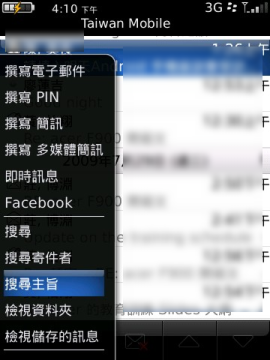
▲ 尋找同一主旨或同一個人來往的信件
4. 上一封 / 下一封同一主旨的信件
在主旨的位置用手指往右或往左滑,可以切換到下/上一個同主旨的e-mail,如果只是要看上一封或下一封e-mail,直接在內文畫面往右或往左滑,切換到上一封或下一封e-mail,這樣就不用回到郵件清單裡面去點了說。
以上請大家趕快筆記啊~~~
如果要用 BlackBerry 的服務,我目前是用台灣大哥大的BlackBerry 990型,無論是瀏覽一般的網站 (Internet)、台灣大哥大的catch,或者是BlackBerry的Push Mail收信功能,只要在台灣地區一律是990吃到飽,其他的中低用量用戶有390和690可以選,不過老實說我真的覺得沒有差耶!直接辦吃到飽就好了,方便又划算XD
另外一個我常開的就是股市達人,領死薪水的上班族當然要靠股票來賺錢,在BlackBerry Storm用股市達人看報價我覺得很好用,因為他提供很多資訊,除了基本的線圖走勢之外,還有成交量、量價分析、產業新聞這些,我看過朋友的Windows Mobile手機內建的Yahoo股市功能,就只有報價和歷史線圖而已XD
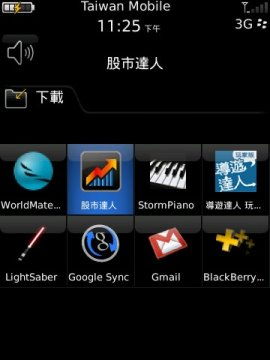
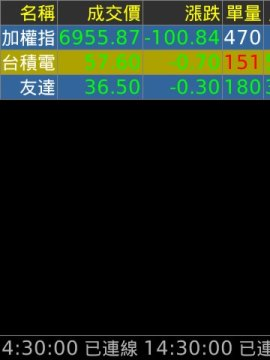
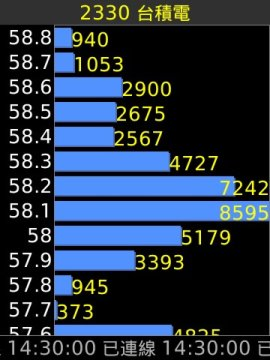
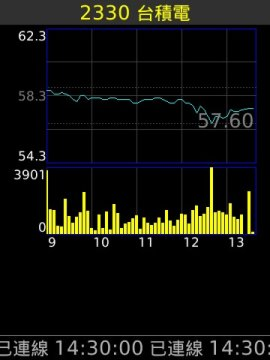
▲ BlackBerry 裡面用台灣大哥大的股市達人服務
最近很紅很紅的Plurk我現在都用BlackBerry來看了,要不然平常根本就看不完,一天沒看就150篇,兩天300篇…後來都用BlackBerry利用搭捷運或計程車的時間看朋友在做啥,常常因此知道最新的八卦XDDD。用BlackBerry手機上Plurk有行動版的網頁,//www.plurk.com/m/,剛好BlackBerry有注音連打的功能,所以發Plurk特別方便~
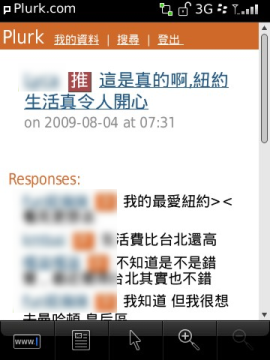
▲ 用瀏覽器看手機板的 Plurk
看完了Plurk之後看Facebook,一樣可以看到好友的動態相片更新的動態,最近我的Facebook的朋友已經爆量超過Plurk了,根本都看不完,如果不用手機看,我根本不想用Facebook了…XD 我覺得Facebook整合BlackBerry的訊息中心很好用,如果有人回應你的狀態什麼的,如果是Windows Mobile或其他的還要另外點連結進去,但BlackBerry直接開就可以開手機上的Facebook再回應了,很愛這個功能。
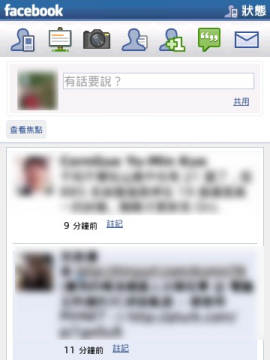
▲ Facebook 透過 e-mail 的通知,會直接和 BlackBerry 手機的 Facebook 連結
以上是我最近第一次用BlackBerry系統,用了幾天Storm的心得,其實還不算很會用,應該有很多什麼技巧或功能還不是很了解,希望大家多多分享一些使用技巧啊XD~
廣告

網友評論 0 回覆本文